win10滑动打开组合框开启方法 win10滑动打开组合框如何开启
更新时间:2023-05-12 10:59:41作者:run
如果你在使用win10正式版时遇到了不懂得打开组合框的问题,那么你有必要了解一下如何解决这个问题,这种情况一般是由系统设置来开启的,本文将为您详细介绍win10滑动打开组合框如何开启的步骤。
具体方法:
1、首先我们在【此电脑】鼠标右键单击,点击【属性】(如图所示)。
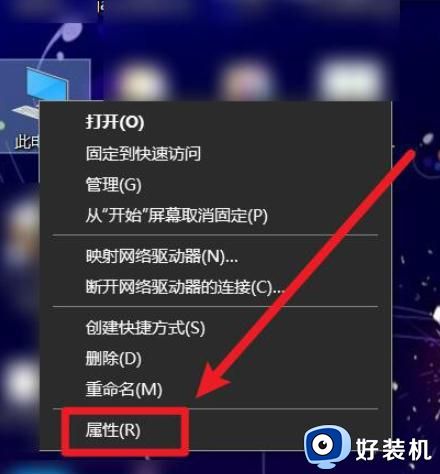 2、然后点击【高级系统设置】选项(如图所示)。
2、然后点击【高级系统设置】选项(如图所示)。
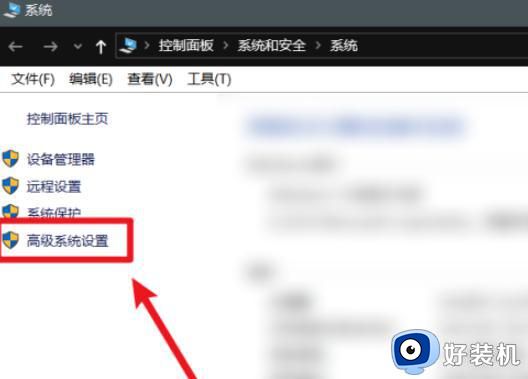 3、进入高级设置选项界面后,点击【设置】选项(如图所示)。
3、进入高级设置选项界面后,点击【设置】选项(如图所示)。
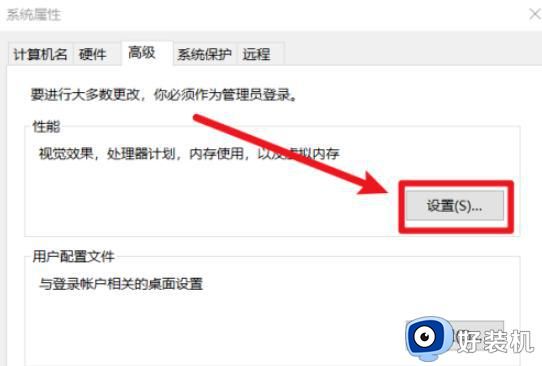 4、点击【视角效果】选项卡(如图所示)。
4、点击【视角效果】选项卡(如图所示)。
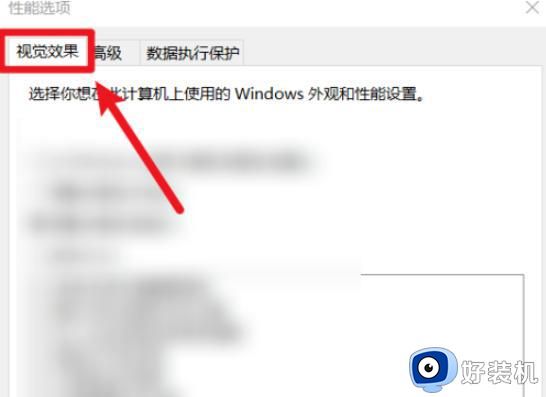 5、勾选【滑动打开组合框】前面的复选框(如图所示)。
5、勾选【滑动打开组合框】前面的复选框(如图所示)。
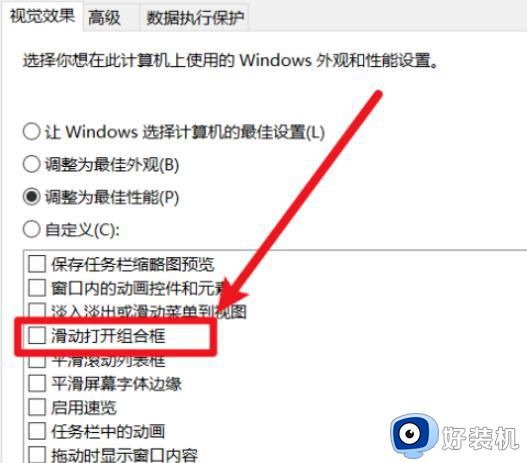 6、最后点击【确定】选项(如图所示)。
6、最后点击【确定】选项(如图所示)。
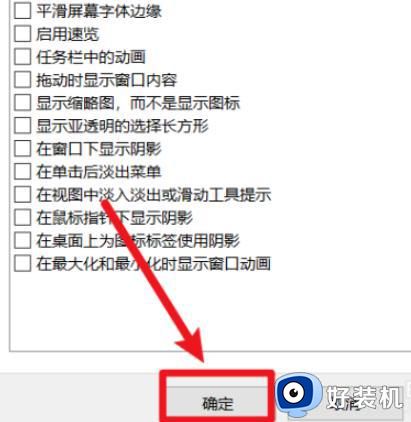 如果你的win10滑动打开组合框开启方法,可以尝试通过键盘控制来进行操作,而如果你需要关闭这个组合框,也可通过简单的步骤来完成,希望这篇文章对你有所帮助!
如果你的win10滑动打开组合框开启方法,可以尝试通过键盘控制来进行操作,而如果你需要关闭这个组合框,也可通过简单的步骤来完成,希望这篇文章对你有所帮助!
win10滑动打开组合框开启方法 win10滑动打开组合框如何开启相关教程
- win10开机密码输入框不见如何解决 win10开机密码输入框不见的解决方法
- win10系统设置禁止边缘滑动的步骤 win10系统怎么关闭边缘滑动手势
- win10搜索框怎么打开 window10如何打开搜索框
- win10开启windows组件的方法 win10怎么开启windows组件
- win10依赖服务或组无法启动的解决方法 win10无法打开本地策略组怎么办
- win10开机不显示密码输入框怎么回事 win10开机密码输入框不仅的解决方法
- win10在哪打开和关闭fn键 win10打开和关闭fn键的两种方法
- win10怎么关闭小娜搜索框 win10小娜搜索框如何关闭
- win10修改录屏快捷键的方法 win10怎么改录屏快捷键
- Win10怎样开启动态锁 Win10打开动态锁的方法
- win10不能启动骑马与砍杀怎么办 win10骑马与砍杀无法正常启动如何解决
- 电脑没有appdata文件夹win10怎么办 win10 users找不到appdata如何处理
- win10查看电脑硬件信息在哪里 win10如何查看电脑硬件信息
- win10不能调节亮度怎么办 win10系统不能调节亮度修复方法
- win10管理员名称改不了怎么回事 win10管理员账户名无法更改如何处理
- 本地用户和组不能用于这一版本win10怎么办 本地用户和组不适用于此版本win10如何处理
win10教程推荐
- 1 win10不能更新系统怎么办 win10电脑不能更新系统修复方法
- 2 win10不支持显卡驱动怎么办 win10显卡不能安装驱动安装处理方法
- 3 win10右下角天气怎么关 win10删除电脑右下角天气显示的方法
- 4 win10删除文件需要管理员权限怎么办 win10删掉文件需要管理员权限处理方法
- 5 彻底关闭win10病毒和威胁防护的步骤 win10如何关闭病毒和威胁防护
- 6 win10进入桌面后鼠标一直转圈怎么回事 win10进桌面一直转圈怎么解决
- 7 win10桌面快捷图标出现白纸怎么回事 win10桌面快捷方式图标变成白板如何处理
- 8 win10计算器打不开怎么办 如何解决win10系统无法打开计算器
- 9 win10共享文件夹怎么在另一个电脑查看 win10共享文件夹另外一台电脑如何找到
- 10 win10关闭每次打开应用的通知设置方法 如何关闭win10每次点开软件都提醒
